소프트웨어 설치의 시스템 금지를 제거하는 방법
시스템에서 금지된 소프트웨어 설치 차단을 해제하는 방법: 1. 사용자 권한을 확인합니다. 2. 관리자 권한으로 설치 프로그램을 실행합니다. 3. 보안 소프트웨어 금지를 해제합니다. 5. 다른 설치 소스를 사용합니다. 6. 운영 시스템을 업데이트합니다. 7. 휴대용 애플리케이션을 사용합니다. 8. 운영 체제를 재설정합니다. 자세한 소개: 1. 사용자 권한을 확인하고 먼저 소프트웨어를 설치할 수 있는 충분한 권한이 있는지 확인하십시오. 컴퓨터에서 관리자 계정을 사용하는 경우 일반적으로 소프트웨어를 설치하고 관리할 수 있는 권한이 있습니다. 관리자 권한.이미 관리자로 로그인한 경우 등.

이 튜토리얼의 운영 체제: Windows 10 시스템, DELL G3 컴퓨터.
소프트웨어 설치를 금지하는 시스템은 대개 시스템의 보안 설정이나 권한 제한으로 인해 발생합니다. 이 경우 소프트웨어 설치에 대한 시스템 제한을 제거하기 위해 몇 가지 조치를 취해야 할 수도 있습니다. 아래에서는 소프트웨어 설치 시 시스템 금지를 제거하는 몇 가지 방법을 자세히 소개합니다.
1. 사용자 권한 확인: 먼저 소프트웨어를 설치할 수 있는 충분한 권한이 있는지 확인하세요. 컴퓨터에서 관리자 계정을 사용하는 경우 일반적으로 소프트웨어를 설치하고 관리할 수 있는 권한이 있습니다. 제한된 계정을 사용하는 경우 시스템 관리자에게 문의하거나 관리자 권한을 얻어야 할 수도 있습니다.
2. 관리자 권한으로 설치 프로그램 실행: 관리자로 로그인했지만 여전히 소프트웨어를 설치할 수 없는 경우 설치 프로그램을 마우스 오른쪽 버튼으로 클릭하고 "관리자 권한으로 실행"을 선택해 보세요. 이렇게 하면 관리자 권한으로 설치 프로그램이 실행되며, 때로는 권한 제한이 제거될 수도 있습니다.
3. 보안 소프트웨어 차단 해제: 보안 소프트웨어(예: 바이러스 백신 프로그램, 맬웨어 방지 도구)는 때때로 특정 설치 프로그램을 잠재적인 위협으로 잘못 표시하여 설치를 방지합니다. 다음 단계를 시도해 볼 수 있습니다.
- 보안 소프트웨어를 일시적으로 비활성화한 다음 소프트웨어를 설치해 보세요. 컴퓨터의 보안을 보장하려면 보안 소프트웨어를 비활성화하고 설치가 완료된 후 다시 활성화하도록 주의하십시오.
- 설치를 허용하려면 보안 소프트웨어의 신뢰할 수 있는 목록이나 허용 목록에 설치하려는 소프트웨어 프로그램이나 다운로드 링크를 추가하세요.
4. 그룹 정책 설정 확인: 경우에 따라 시스템 관리자가 그룹 정책 설정을 통해 사용자가 소프트웨어를 설치하지 못하도록 제한할 수 있습니다. 이는 회사 네트워크에 속해 있는 경우 더 일반적일 수 있습니다. 이 경우 시스템 관리자나 IT 부서에 문의하여 그룹 정책 설정을 조정하여 제한을 해제할 수 있는지 확인해야 할 수 있습니다.
5. 다른 설치 소스 사용: 시스템이 특정 소스나 위치에서 소프트웨어를 설치할 수 없는 경우 신뢰할 수 있는 다른 설치 소스를 사용해 보세요. 때로는 문제가 소프트웨어 자체가 아닌 특정 다운로드 또는 설치 링크와 관련되어 있을 수도 있습니다.
6. 운영 체제 업데이트: 때로는 운영 체제 업데이트로 설치 문제가 해결될 수도 있습니다. 운영 체제가 최신인지 확인하고 사용 가능한 업데이트를 다운로드하여 설치하십시오.
7. 휴대용 애플리케이션 사용: 일반 소프트웨어를 설치할 수 없는 경우 휴대용 애플리케이션을 사용해 볼 수 있습니다. 이러한 응용 프로그램은 설치가 필요 없으며 직접 실행할 수 있습니다. 인터넷에서 다양한 휴대용 애플리케이션을 찾을 수 있으며 일반적으로 ZIP 또는 RAR 형식으로 제공되므로 압축을 풀고 실행하기만 하면 됩니다.
8. 운영 체제 재설정: 위의 방법으로 문제가 해결되지 않고 시스템에 심각한 권한 또는 설정 문제가 있다고 생각되면 운영 체제 재설정을 고려할 수 있습니다. 이렇게 하면 운영 체제가 원래 상태로 복원되고 설치된 모든 소프트웨어가 제거됩니다. 운영 체제 재설정을 수행하기 전에 중요한 데이터를 백업하십시오. 이렇게 하면 컴퓨터가 지워질 수 있습니다.
소프트웨어 설치에 대한 시스템 제한을 제거할 때 주의가 필요하다는 점에 유의하세요. 컴퓨터 보안과 네트워크 정책을 이해하고 필요한 경우에만 이러한 단계를 수행하십시오. 어떻게 해야 할지 잘 모르겠거나 특정한 문제가 있는 경우 컴퓨터 전문가나 시스템 관리자에게 문의하여 컴퓨터의 보안을 유지하면서 문제가 올바르게 해결되었는지 확인하는 것이 좋습니다.
위 내용은 소프트웨어 설치의 시스템 금지를 제거하는 방법의 상세 내용입니다. 자세한 내용은 PHP 중국어 웹사이트의 기타 관련 기사를 참조하세요!

핫 AI 도구

Undresser.AI Undress
사실적인 누드 사진을 만들기 위한 AI 기반 앱

AI Clothes Remover
사진에서 옷을 제거하는 온라인 AI 도구입니다.

Undress AI Tool
무료로 이미지를 벗다

Clothoff.io
AI 옷 제거제

Video Face Swap
완전히 무료인 AI 얼굴 교환 도구를 사용하여 모든 비디오의 얼굴을 쉽게 바꾸세요!

인기 기사

뜨거운 도구

메모장++7.3.1
사용하기 쉬운 무료 코드 편집기

SublimeText3 중국어 버전
중국어 버전, 사용하기 매우 쉽습니다.

스튜디오 13.0.1 보내기
강력한 PHP 통합 개발 환경

드림위버 CS6
시각적 웹 개발 도구

SublimeText3 Mac 버전
신 수준의 코드 편집 소프트웨어(SublimeText3)

뜨거운 주제
 7692
7692
 15
15
 1639
1639
 14
14
 1393
1393
 52
52
 1287
1287
 25
25
 1229
1229
 29
29
 내 컴퓨터에 소프트웨어를 설치할 수 없는 이유는 무엇입니까?
Nov 24, 2023 pm 04:48 PM
내 컴퓨터에 소프트웨어를 설치할 수 없는 이유는 무엇입니까?
Nov 24, 2023 pm 04:48 PM
컴퓨터가 소프트웨어를 설치할 수 없는 이유: 1. 권한 문제 2. 운영 체제 호환성 문제 4. 안티 바이러스 소프트웨어 차단 6. 이미 설치된 소프트웨어, 7. Windows Installer 서비스 문제, 8. 시스템 손상, 9. 소프트웨어 소스 문제, 11. 네트워크 문제. 자세한 소개: 1. 권한 문제는 소프트웨어 설치를 방해하는 일반적인 이유입니다. 2. 컴퓨터 하드 디스크가 켜져 있는 경우 디스크 공간이 부족합니다.
 Oppo 휴대폰에 소프트웨어를 설치하는 방법
Mar 26, 2024 am 08:10 AM
Oppo 휴대폰에 소프트웨어를 설치하는 방법
Mar 26, 2024 am 08:10 AM
1. 휴대폰 바탕화면에서 [소프트웨어 스토어]를 찾아 클릭하여 엽니다. 2. 휴대폰 화면 상단의 검색창을 클릭하세요. 3. 그런 다음 다운로드하려는 소프트웨어 이름을 입력하고 오른쪽의 [검색]을 클릭합니다. 4. 애플리케이션을 찾은 후 애플리케이션을 클릭하여 다음 인터페이스로 들어가서 설치를 클릭하면 애플리케이션 다운로드가 완료될 때까지 기다리면 됩니다.
 win10 설치 소프트웨어 바탕 화면에 아이콘이 없는 문제를 해결하는 방법
Jan 07, 2024 pm 02:38 PM
win10 설치 소프트웨어 바탕 화면에 아이콘이 없는 문제를 해결하는 방법
Jan 07, 2024 pm 02:38 PM
새 소프트웨어를 설치한 후 많은 사용자가 win10 설치 소프트웨어 바탕 화면에 아이콘이 없고 어디서 찾을 수 있는지 모르기 때문에 자세한 작동 튜토리얼을 제공하여 도움을 드리고 있습니다. win10 설치 소프트웨어의 바탕 화면에는 아이콘이 없습니다. 1. 먼저 이 컴퓨터의 바탕 화면을 열고 소프트웨어의 "설치 경로"를 선택합니다. 2. C 드라이브의 소프트웨어를 예로 들어 최상위 "C 드라이브"부터 시작하겠습니다. 3. 그런 다음 "programfiles" 폴더를 클릭합니다. 4. 그런 다음 원하는 소프트웨어 파일을 찾아 두 번 클릭하여 입력합니다. 5. 마지막으로 내부에서 .exe 실행 파일을 찾아 마우스 오른쪽 버튼을 클릭하고 "보내기 - 바탕 화면 바로 가기"를 선택합니다.
 USB 플래시 드라이브에 소프트웨어를 설치할 수 있나요?
Feb 11, 2024 am 09:39 AM
USB 플래시 드라이브에 소프트웨어를 설치할 수 있나요?
Feb 11, 2024 am 09:39 AM
1. TV에 설치해야 하는 소프트웨어를 apk 형식으로 USB 플래시 드라이브에 다운로드합니다. 2. Hisense TV를 예로 들어 설정-일반-쇼핑몰 모드를 열고 켜야 합니다. 그렇지 않으면 APK 소프트웨어가 USB 플래시 드라이브에 표시되지 않습니다. 3. 신호 소스를 열고 삽입된 U 디스크를 선택한 다음 설치해야 하는 소프트웨어 설치 패키지를 찾아서 열고 설치합니다. 4. 구문 분석 실패에 대해서는 USB 디스크를 교체하고 다시 다운로드한 후 컴퓨터에 다운로드하는 등의 방법으로 문제를 해결합니다.
 win11에 소프트웨어를 설치할 수 있는 권한이 없는 경우 어떻게 해야 합니까?
Jun 29, 2023 pm 03:04 PM
win11에 소프트웨어를 설치할 수 있는 권한이 없는 경우 어떻게 해야 합니까?
Jun 29, 2023 pm 03:04 PM
Win11에 소프트웨어를 설치할 수 있는 권한이 없으면 어떻게 해야 합니까? 컴퓨터를 사용하는 과정에서 컴퓨터의 활용도를 확장할 수 있는 다양한 소프트웨어를 다운로드해야 하는 경우가 많습니다. 그런 다음 소프트웨어를 다운로드한 후 이를 설치해야 합니다. 그러나 많은 친구들이 win11 시스템에서 이 문제에 직면하는 경우가 많습니다. 소프트웨어를 설치하면 권한이 부족하다는 메시지가 뜨고 소프트웨어를 사용할 수 없습니다. 자세한 작동 방법을 모르는 친구들이 많습니다. 아래 편집기에서는 win11에서 권한 없이 소프트웨어를 설치하는 문제를 해결하기 위한 단계를 정리했습니다. 관심이 있으시면 아래 편집자를 따르십시오. win11에서 무단으로 소프트웨어를 설치하는 문제를 해결하는 단계 소개 1. 먼저 하단의 "시작 메뉴"를 엽니다. 2. 그런 다음 "설정"을 엽니다. 3. 그런 다음 왼쪽 열에 "애플리케이션"을 입력합니다.
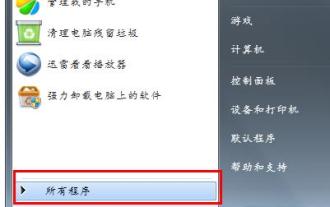 컴퓨터에 소프트웨어를 설치할 수 없습니다. 컴퓨터에 소프트웨어를 설치할 수 없는 문제를 해결하는 방법을 알려드립니다.
Jan 12, 2024 pm 03:06 PM
컴퓨터에 소프트웨어를 설치할 수 없습니다. 컴퓨터에 소프트웨어를 설치할 수 없는 문제를 해결하는 방법을 알려드립니다.
Jan 12, 2024 pm 03:06 PM
Win7 컴퓨터를 사용하는 동안 소프트웨어가 정상적으로 설치되지 않는 것을 발견했습니다. 이 경우 어떻게 해야 합니까? 필요한 일부 소프트웨어를 설치할 수 없어 갑자기 낭비처럼 느껴집니다. 그렇다면 컴퓨터에 소프트웨어를 설치할 수 없는 문제를 해결하는 방법은 무엇입니까? 이 기사는 모든 사람이 이해할 수 있도록 Win7 컴퓨터에서 소프트웨어를 정상적으로 설치할 수 없는 문제에 대한 해결책을 제공할 것입니다. 컴퓨터를 작동하는 동안 컴퓨터가 어떤 프로그램도 설치할 수 없는 경우 어떻게 해야 합니까? 실제로 작업 자체에는 설치 서비스가 제공됩니다. 이러한 서비스가 비활성화되거나 손상되면 당연히 응용 프로그램을 설치할 수 없습니다. 운영 체제 설치 서비스를 시작하거나 복구하는 방법과 작동 방법은 무엇입니까? 아래 편집기는 컴퓨터에 소프트웨어를 설치할 수 없는 문제를 해결하는 단계를 안내합니다. 컴퓨터에 설치할 수 없습니다
 소프트웨어 설치의 시스템 금지를 제거하는 방법
Nov 24, 2023 pm 03:59 PM
소프트웨어 설치의 시스템 금지를 제거하는 방법
Nov 24, 2023 pm 03:59 PM
시스템에서 금지된 소프트웨어 설치 차단을 해제하는 방법: 1. 사용자 권한을 확인합니다. 2. 관리자 권한으로 설치 프로그램을 실행합니다. 4. 그룹 정책 설정을 확인합니다. 7. 휴대용 애플리케이션을 사용합니다. 8. 운영 체제를 재설정합니다. 자세한 소개: 1. 사용자 권한을 확인하고 먼저 소프트웨어를 설치할 수 있는 충분한 권한이 있는지 확인하십시오. 컴퓨터에서 관리자 계정을 사용하는 경우 일반적으로 소프트웨어를 설치하고 관리할 수 있는 권한이 있습니다. 관리자 권한.이미 관리자로 로그인한 경우 등.
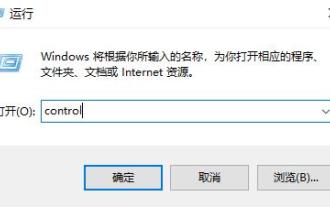 win10 설치 소프트웨어에 나타나는 대화 상자를 닫는 방법
Dec 31, 2023 am 11:47 AM
win10 설치 소프트웨어에 나타나는 대화 상자를 닫는 방법
Dec 31, 2023 am 11:47 AM
win10 시스템을 사용하는 사용자는 소프트웨어를 설치할 때 매우 번거로운 대화 상자를 접하게 됩니다. 그러나 실제로는 이 상자를 닫을 수 있기 때문에 함께 시청할 수 있도록 튜토리얼을 준비했습니다. win10 설치 소프트웨어에 나타나는 대화 상자를 닫는 방법. win10 설치 소프트웨어에 나타나는 대화 상자를 닫는 방법: 1. 먼저 단축키 "win+r"을 눌러 실행을 열고 "control"을 입력한 후 Enter를 누릅니다. 2. 그런 다음 내부에서 "보안 및 유지 관리"를 선택하십시오. 3. 그런 다음 왼쪽의 "사용자 계정 컨트롤 설정 변경"을 클릭하십시오. 4. 그런 다음 작은 파란색 사각형을 길게 누르고 "알리지 않음" 위치로 당긴 다음 확인을 클릭합니다.



